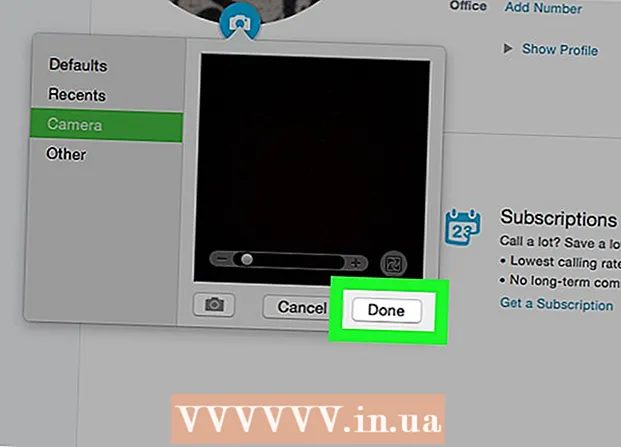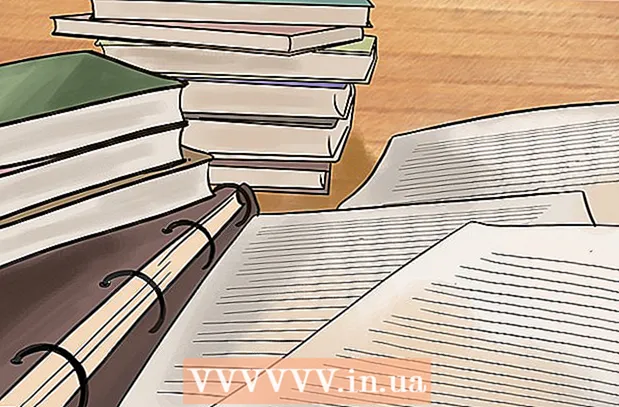লেখক:
Morris Wright
সৃষ্টির তারিখ:
24 এপ্রিল 2021
আপডেটের তারিখ:
1 জুলাই 2024

কন্টেন্ট
- পদক্ষেপ
- পর্বের 1 এর 1: ত্রুটিগুলি সন্ধান করার প্রাথমিক পদ্ধতি
- পার্ট 2 এর 2: একটি মেরামত সংস্থার নিয়োগ
- পরামর্শ
- সতর্কতা
এই উইকিহাউ কীভাবে কোনও ভাঙা বা মরতে থাকা হার্ড ড্রাইভকে বিশ্লেষণ করতে এবং সম্ভবত ঠিক করতে শেখায়। মনে রাখবেন যে এই নির্দেশাবলী গ্যারান্টি দেয় না যে আপনি হার্ড ড্রাইভ সংরক্ষণ করতে সক্ষম হবেন। এবং পরিশেষে, বিশেষজ্ঞের সহায়তা, সম্ভবত সেরা বিকল্প হিসাবে, সম্ভবত প্রচুর অর্থ ব্যয় হতে পারে।
পদক্ষেপ
পর্বের 1 এর 1: ত্রুটিগুলি সন্ধান করার প্রাথমিক পদ্ধতি
 তত্ক্ষণাত আপনার কম্পিউটার ব্যবহার বন্ধ করুন। যদি আপনার হার্ড ড্রাইভটি এখনও ঘুরছে তবে আপনি পারফরম্যান্সের একটি ড্রপ লক্ষ্য করেন, তবে যত তাড়াতাড়ি সম্ভব এটি বন্ধ করে দেওয়া ভাল। আপনি একবার কম্পিউটারটি বন্ধ করে দিলে, আপনার ডিভাইসটি মেরামত না করা অবধি এটি আর চালু করবেন না।
তত্ক্ষণাত আপনার কম্পিউটার ব্যবহার বন্ধ করুন। যদি আপনার হার্ড ড্রাইভটি এখনও ঘুরছে তবে আপনি পারফরম্যান্সের একটি ড্রপ লক্ষ্য করেন, তবে যত তাড়াতাড়ি সম্ভব এটি বন্ধ করে দেওয়া ভাল। আপনি একবার কম্পিউটারটি বন্ধ করে দিলে, আপনার ডিভাইসটি মেরামত না করা অবধি এটি আর চালু করবেন না। - আপনি যদি কোনও হার্ড ড্রাইভের ত্রুটি সম্পর্কে উদ্বিগ্ন হন তবে কেবল এটি আপনার কম্পিউটার থেকে সংযোগ বিচ্ছিন্ন করুন।
 অন্য হার্ড পোর্ট বা কম্পিউটারে আপনার হার্ড ড্রাইভ ব্যবহার করে দেখুন। আপনি যদি নিজের হার্ড ড্রাইভকে অন্য কম্পিউটারে কাজ করতে পারেন তবে সমস্যাটি অন্য কোথাও হতে পারে - এটি আপনার কম্পিউটারের কেবল বা পোর্টগুলির সাথেও হতে পারে।
অন্য হার্ড পোর্ট বা কম্পিউটারে আপনার হার্ড ড্রাইভ ব্যবহার করে দেখুন। আপনি যদি নিজের হার্ড ড্রাইভকে অন্য কম্পিউটারে কাজ করতে পারেন তবে সমস্যাটি অন্য কোথাও হতে পারে - এটি আপনার কম্পিউটারের কেবল বা পোর্টগুলির সাথেও হতে পারে। - যদি এটি একটি বাহ্যিক হার্ড ড্রাইভ হয়, এটি আপনার কম্পিউটার থেকে ড্রাইভটি সংযোগ বিচ্ছিন্ন করার সাথে এটি অন্য একটিতে সংযুক্ত করার মতোই সহজ। পুরানোটি আর সঠিকভাবে কাজ না করার ক্ষেত্রে আপনি একটি পৃথক কেবল ব্যবহার করতে পারেন।
- অভ্যন্তরীণ হার্ড ড্রাইভগুলি আরও জটিল সমস্যা তৈরি করেছে। আপনার অভ্যন্তরীণ হার্ড ড্রাইভের সংযোগটি পরীক্ষা করতে, আপনাকে প্রথমে আপনার কম্পিউটার থেকে ড্রাইভটি সরিয়ে ফেলতে হবে। এটি করার পরে, আপনি ড্রাইভের জন্য একটি ডকিং স্টেশন বা ইউএসবি অ্যাডাপ্টারের (উভয় অনলাইন উপলব্ধ) ক্রয় করতে পারেন যা আপনাকে বাহ্যিক হার্ড ড্রাইভকে অন্য কম্পিউটারে সংযোগ করতে দেয়।
- হার্ড ড্রাইভ অপসারণ করার আগে, আপনার অবশ্যই নিশ্চিত হওয়া উচিত যে কম্পিউটারটি মেনগুলি থেকে সংযোগ বিচ্ছিন্ন হয়ে গেছে এবং ব্যাটারিটি সরানো হয়েছে (যদি প্রযোজ্য হয়)।
- হার্ড ড্রাইভ অপসারণ করা ম্যাকের পক্ষে অবিশ্বাস্যরকম কঠিন কাজ। আপনি যদি এটি করতে চান তবে অত্যন্ত সতর্কতা অবলম্বন করুন।
- বিরল ক্ষেত্রে, একটি হার্ড ড্রাইভ যা কোনও নির্দিষ্ট কম্পিউটারে আর কাজ করে না (তবে অন্যদের সাথে কাজ করে) ত্রুটিযুক্ত মাদারবোর্ড রয়েছে তার ইঙ্গিত হতে পারে। আপনার হার্ড ড্রাইভটি যদি আপনার নিজের ব্যতীত অন্য কোনও কম্পিউটারের সাথে কাজ করে তবে কম্পিউটারটি চেক করা ভাল।
 হার্ড ড্রাইভের বিভিন্ন উপাদান জানুন। হার্ড ড্রাইভে তিনটি স্বতন্ত্র উপাদান থাকে যা প্রায়শই কোনও সমস্যা দেখা দিলে ব্যর্থতার কারণ হয়:
হার্ড ড্রাইভের বিভিন্ন উপাদান জানুন। হার্ড ড্রাইভে তিনটি স্বতন্ত্র উপাদান থাকে যা প্রায়শই কোনও সমস্যা দেখা দিলে ব্যর্থতার কারণ হয়: - পিসিবি - মুদ্রিত সার্কিট বোর্ড (সাধারণত আপনার হার্ড ড্রাইভের নীচে) আপনার হার্ড ড্রাইভের বেশিরভাগ ফাংশন নিয়ন্ত্রণ করে, পাশাপাশি হার্ড ড্রাইভের ডেটা পাঠযোগ্য তথ্যতে রূপান্তরিত করে। সার্কিট বোর্ডগুলি সাধারণত সবুজ থাকে।
- প্লাটার - পাতলা ডিস্ক যার উপর ডেটা সংরক্ষণ করা হয়। আপনার হার্ড ড্রাইভ কাটানো শুরু হওয়ার পরে আপনি যে শোনাবেন তার বেশিরভাগ প্লাটারগুলি দায়বদ্ধ। আপনি যদি ধুলোবালি থেকে মুক্ত জায়গা এবং প্রয়োজনীয় সরঞ্জামগুলিতে অ্যাক্সেস নিয়ে পেশাদার না হন তবে আপনি নিজের হার্ড ড্রাইভের প্ল্যাটারগুলি নিজেই মেরামত করতে পারবেন না।
- প্রধান সভা - পঠিত প্রধান বা প্রধান সভাপতিত্বগুলি হ'ল প্ল্যাটারগুলি থেকে ডেটা পড়ে। আবার, আপনি পেশাদার অভিজ্ঞতা এবং সরঞ্জাম ছাড়া এটি ঠিক করতে সক্ষম হবেন না।
 আপনার ডিস্কে তৈরি শব্দগুলিকে রেট দিন। কোনটি ভুল তা নির্ভর করে আপনার হার্ড ড্রাইভটি কিছু শব্দ করবে। একটি সঠিক নির্ণয় নিশ্চিত করতে আপনার হার্ড ড্রাইভের মডেলটি যে শব্দটি করছে তা দিয়ে তা পরীক্ষা করুন।
আপনার ডিস্কে তৈরি শব্দগুলিকে রেট দিন। কোনটি ভুল তা নির্ভর করে আপনার হার্ড ড্রাইভটি কিছু শব্দ করবে। একটি সঠিক নির্ণয় নিশ্চিত করতে আপনার হার্ড ড্রাইভের মডেলটি যে শব্দটি করছে তা দিয়ে তা পরীক্ষা করুন। - উদাহরণস্বরূপ, যদি আপনার হার্ড ড্রাইভটি ক্লিক করার শব্দ করে তবে সম্ভবত পঠন এবং লেখার ক্ষেত্রে সমস্যা রয়েছে।
- দুর্ভাগ্যক্রমে, তারা যে শব্দগুলি করে তাদের দ্বারা চিহ্নিত বেশিরভাগ সমস্যার জন্য বিশেষজ্ঞের সহায়তা প্রয়োজন।
 দ্রুত ডিআইওয়াই সংশোধন থেকে দূরে থাকুন। এগুলি হ'তে জমা হওয়া বা আপনার হার্ড ড্রাইভে চাপ দেওয়ার মতো জিনিস। কিছু লোকেরা এর সাথে কিছুটা সাফল্য পেয়ে থাকতে পারে, তবে এই জাতীয় দ্রুত সমাধানটি সম্ভবত কোনও পেশাদার পরিষেবা দ্বারা আপনার ডেটা সুরক্ষিত করে তুলবে যা এর আগে ছিল তার চেয়ে বেশি সম্ভাব্য।
দ্রুত ডিআইওয়াই সংশোধন থেকে দূরে থাকুন। এগুলি হ'তে জমা হওয়া বা আপনার হার্ড ড্রাইভে চাপ দেওয়ার মতো জিনিস। কিছু লোকেরা এর সাথে কিছুটা সাফল্য পেয়ে থাকতে পারে, তবে এই জাতীয় দ্রুত সমাধানটি সম্ভবত কোনও পেশাদার পরিষেবা দ্বারা আপনার ডেটা সুরক্ষিত করে তুলবে যা এর আগে ছিল তার চেয়ে বেশি সম্ভাব্য। - তাত্ক্ষণিকভাবে একটি দ্রুত স্থির করা কার্যকর বলে মনে হচ্ছে, তবে এর প্রভাব দীর্ঘস্থায়ী হবে না। আপনার হার্ড ড্রাইভ কাজ করা বন্ধ করবে।
পার্ট 2 এর 2: একটি মেরামত সংস্থার নিয়োগ
 বুঝতে হবে যে হার্ড ড্রাইভ পুনরুদ্ধার পেশাদারদের একটি কাজ। হার্ড ড্রাইভের অবিশ্বাস্যভাবে জটিল নির্মাণের কারণে, আপনার ইলেকট্রনিক্সের শক্ত পটভূমি না থাকলে আপনার হার্ড ড্রাইভটি এতে থাকা ডেটা সরিয়ে দেওয়ার ক্ষেত্রে নিজেকে মেরামত করা অসম্ভব। এজন্য পেশাদার মেরামতের সংস্থার দ্বারা আপনার হার্ড ড্রাইভটি ব্যবহার করা ভাল।
বুঝতে হবে যে হার্ড ড্রাইভ পুনরুদ্ধার পেশাদারদের একটি কাজ। হার্ড ড্রাইভের অবিশ্বাস্যভাবে জটিল নির্মাণের কারণে, আপনার ইলেকট্রনিক্সের শক্ত পটভূমি না থাকলে আপনার হার্ড ড্রাইভটি এতে থাকা ডেটা সরিয়ে দেওয়ার ক্ষেত্রে নিজেকে মেরামত করা অসম্ভব। এজন্য পেশাদার মেরামতের সংস্থার দ্বারা আপনার হার্ড ড্রাইভটি ব্যবহার করা ভাল। - একটি ব্যর্থ হার্ড ড্রাইভ ঠিক করার চেষ্টা করা কেবলমাত্র কোনও পেশাদার এটি ঠিক করার সুযোগ হ্রাস করবে।
- এমনকি মুদ্রিত সার্কিট বোর্ডকে প্রতিস্থাপন করা একটি উন্নত অনুশীলন যার জন্য সোল্ডারিং সার্কিটগুলির জ্ঞান প্রয়োজন এবং ঠিক সঠিক অংশগুলি ক্রয় করা উচিত।
 আপনি ধরে নিতে পারেন যে পুনরুদ্ধারের জন্য আপনার প্রচুর অর্থ ব্যয় হবে। সত্যিকারের হার্ড ড্রাইভ পুনরুদ্ধারের জন্য পরিষ্কার কক্ষ, বিশেষ সরঞ্জাম এবং উচ্চ প্রশিক্ষিত লোকের প্রয়োজন। অতএব, হার্ড ড্রাইভে ডেটা ফিরে পেতে আপনি সম্ভবত এক হাজার ডলারের বেশি ব্যয় করবেন।
আপনি ধরে নিতে পারেন যে পুনরুদ্ধারের জন্য আপনার প্রচুর অর্থ ব্যয় হবে। সত্যিকারের হার্ড ড্রাইভ পুনরুদ্ধারের জন্য পরিষ্কার কক্ষ, বিশেষ সরঞ্জাম এবং উচ্চ প্রশিক্ষিত লোকের প্রয়োজন। অতএব, হার্ড ড্রাইভে ডেটা ফিরে পেতে আপনি সম্ভবত এক হাজার ডলারের বেশি ব্যয় করবেন।  আপনার যা প্রয়োজন তা সরবরাহ করে এমন একটি পুনরুদ্ধার সংস্থা সন্ধান করুন। সাধারণত আপনার অঞ্চলে একটি ইলেকট্রনিক্স স্টোরের মাধ্যমে পুনরুদ্ধার পরিষেবা পাওয়া সম্ভব তবে কয়েকটি দুর্দান্ত বিকল্পের মধ্যে নিম্নলিখিতটি অন্তর্ভুক্ত রয়েছে:
আপনার যা প্রয়োজন তা সরবরাহ করে এমন একটি পুনরুদ্ধার সংস্থা সন্ধান করুন। সাধারণত আপনার অঞ্চলে একটি ইলেকট্রনিক্স স্টোরের মাধ্যমে পুনরুদ্ধার পরিষেবা পাওয়া সম্ভব তবে কয়েকটি দুর্দান্ত বিকল্পের মধ্যে নিম্নলিখিতটি অন্তর্ভুক্ত রয়েছে: - ভাল কেনাকাটা - সেরা কেনার "গীক স্কোয়াড" ডেটা পুনরুদ্ধার পরিচালনা করার জন্য একটি চেইন। হার্ড ড্রাইভের ক্ষয়ের তীব্রতার উপর নির্ভর করে 200 ডলার থেকে 1,500 ডলারের বেশি পরিমাণে অর্থ প্রদানের প্রত্যাশা করুন।
- ড্রাইভ সেভারস - ড্রাইভ সেভারগুলি একটি 24/7 গ্রাহক পরিষেবা ভিত্তিক ডেটা পুনরুদ্ধার সংস্থা যার 30 বছরের অভিজ্ঞতা রয়েছে। হার্ড ডিস্ক পুনরুদ্ধারের পাশাপাশি, এটি স্মার্টফোন এবং ক্যামেরা থেকে ডেটা পুনরুদ্ধার করতে পারে।
 একটি সংস্থা বাছুন এবং এটি দিয়ে লাঠি। যতবারই কেউ আপনার হার্ড ড্রাইভটি খোলেন এবং এটি তৈরি করার চেষ্টা করবেন, পুনরুদ্ধার করার জন্য এখনও কিছু আছে এমন সম্ভাবনা কম হয়ে যায়। এটি কারণ হার্ড ডিস্কটি খোলার ফলে এটি পরিবেশে ধূলিকণা, স্থির বিদ্যুত এবং অন্যান্য দূষণকারীদের পক্ষে ঝুঁকির সৃষ্টি করে। এই ঝুঁকি হ্রাস করতে একাধিক সংস্থার পরিষেবা না ব্যবহার করা ভাল। কোনও সংস্থার যোগ্যতার বিষয়ে নিশ্চিত হতে, তারা ডেটা পুনরুদ্ধারের জন্য কোন সরঞ্জামগুলি ব্যবহার করে তা জিজ্ঞাসা করুন। তারা যদি পিসি 3 কে বা ডিপস্পার ব্যবহার করে থাকে তবে এটি একটি ভাল লক্ষণ।
একটি সংস্থা বাছুন এবং এটি দিয়ে লাঠি। যতবারই কেউ আপনার হার্ড ড্রাইভটি খোলেন এবং এটি তৈরি করার চেষ্টা করবেন, পুনরুদ্ধার করার জন্য এখনও কিছু আছে এমন সম্ভাবনা কম হয়ে যায়। এটি কারণ হার্ড ডিস্কটি খোলার ফলে এটি পরিবেশে ধূলিকণা, স্থির বিদ্যুত এবং অন্যান্য দূষণকারীদের পক্ষে ঝুঁকির সৃষ্টি করে। এই ঝুঁকি হ্রাস করতে একাধিক সংস্থার পরিষেবা না ব্যবহার করা ভাল। কোনও সংস্থার যোগ্যতার বিষয়ে নিশ্চিত হতে, তারা ডেটা পুনরুদ্ধারের জন্য কোন সরঞ্জামগুলি ব্যবহার করে তা জিজ্ঞাসা করুন। তারা যদি পিসি 3 কে বা ডিপস্পার ব্যবহার করে থাকে তবে এটি একটি ভাল লক্ষণ।
পরামর্শ
- ব্যর্থ হার্ড ড্রাইভ থেকে ডেটা পুনরুদ্ধার করতে আপনি কয়েকটি দরকারী ডেটা পুনরুদ্ধার সরঞ্জাম ব্যবহার করতে পারেন তবে একটি নির্ভরযোগ্য আপনার জন্য প্রচুর অর্থ ব্যয় করতে পারে।
সতর্কতা
- হার্ড ড্রাইভ অপসারণ করা ওয়ারেন্টি বাতিল করে দেবে।
- হার্ড ড্রাইভের চলমান অংশগুলি নিজেই ঠিক করার চেষ্টা করার ফলে ডেটা ক্ষতি হওয়ার সম্ভাবনা বেশি থাকে।